■ <四辺>フチなし全面印刷の設定
年賀状の作成は済みましたか?あとは印刷するだけ?
テンプレートなどを利用して、ハガキ全面に余白なしで印刷する方法です
下の右図のように余白の白い部分が出ないようにします
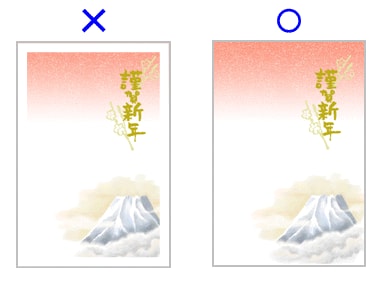
参考サイト
◆ フチなし全面印刷のコツ
ワードの場合
1) まず上記のサイトを参考に プロパティ画面で フチなし全面印刷
の設定を行い、下の図Bの 印刷画面まで戻ります
2) 下の図Bの印刷画面 で、「OK」ではなく「閉じる」をクリックする
プロパティ画面で設定を変更し、「OK」をクリックすると、図B 右下の 「キャンセル」 ボタンが「閉じる」 に変化しますので、その「閉じる」をクリックすると、設定が有効のまま印刷画面が閉じられます
図B
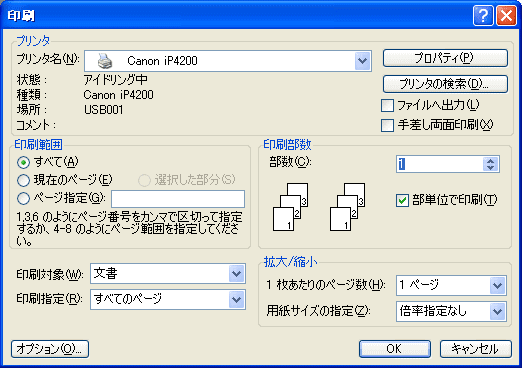
3) それから 印刷プレビューで確認する
「ファイル」メニューをクリック → 「印刷プレビュー」をクリック
確認したら、右上の「閉じる」ボタンをクリック
※ フチなし設定にしないと印刷プレビューでフチなしには表示されません
4) 必ず試し印刷を行う
試し印刷をして、上手く印刷されたのを確認してから、年賀状に印刷を行いましょう
失敗したハガキ用紙などを利用するか、試し印刷用のハガキ用紙も売っていますので、それらを利用しましょう
A4用紙を4枚に切って試し印刷される方もいると思いますが、少しハガキサイズより大きいので、微妙なフチなし印刷の試し印刷には向きません
正確なハガキサイズの用紙を用意しましょう
 ポイント
ポイント
フチなし全面印刷というのは、「ページ設定」の「余白」の設定には関係ありませんので、15mmに余白を設定していてもフチなし全面印刷 は行えます
ランキングに参加しています
お暇な方はこちら↓をポチッ&投票してね!
 くる天 ブログランキング
くる天 ブログランキング
 人気ブログランキング
人気ブログランキング
年賀状の作成は済みましたか?あとは印刷するだけ?
テンプレートなどを利用して、ハガキ全面に余白なしで印刷する方法です
下の右図のように余白の白い部分が出ないようにします
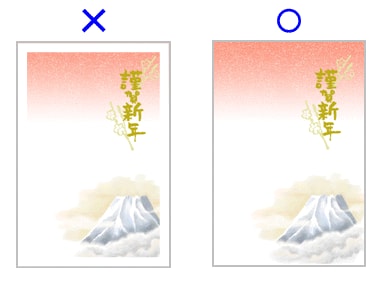
参考サイト
◆ フチなし全面印刷のコツ
ワードの場合
1) まず上記のサイトを参考に プロパティ画面で フチなし全面印刷
の設定を行い、下の図Bの 印刷画面まで戻ります
2) 下の図Bの印刷画面 で、「OK」ではなく「閉じる」をクリックする
プロパティ画面で設定を変更し、「OK」をクリックすると、図B 右下の 「キャンセル」 ボタンが「閉じる」 に変化しますので、その「閉じる」をクリックすると、設定が有効のまま印刷画面が閉じられます
図B
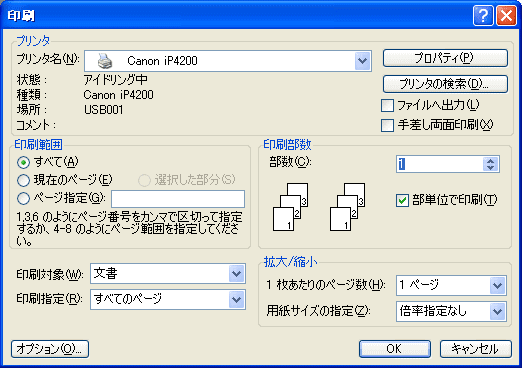
3) それから 印刷プレビューで確認する
「ファイル」メニューをクリック → 「印刷プレビュー」をクリック
確認したら、右上の「閉じる」ボタンをクリック
※ フチなし設定にしないと印刷プレビューでフチなしには表示されません
4) 必ず試し印刷を行う
試し印刷をして、上手く印刷されたのを確認してから、年賀状に印刷を行いましょう
失敗したハガキ用紙などを利用するか、試し印刷用のハガキ用紙も売っていますので、それらを利用しましょう
エレコムのホームページ → はがきテストプリント用紙EJH-TEST
A4用紙を4枚に切って試し印刷される方もいると思いますが、少しハガキサイズより大きいので、微妙なフチなし印刷の試し印刷には向きません
正確なハガキサイズの用紙を用意しましょう
 ポイント
ポイントフチなし全面印刷というのは、「ページ設定」の「余白」の設定には関係ありませんので、15mmに余白を設定していてもフチなし全面印刷 は行えます
ランキングに参加しています
お暇な方はこちら↓をポチッ&投票してね!
 くる天 ブログランキング
くる天 ブログランキング 人気ブログランキング
人気ブログランキング










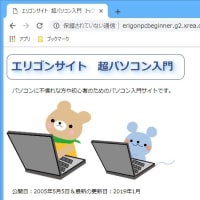
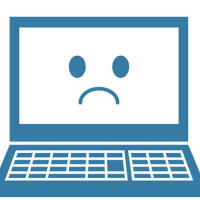
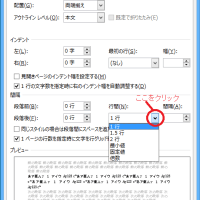
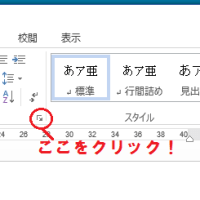

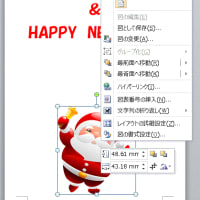
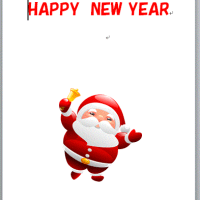
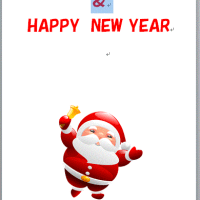

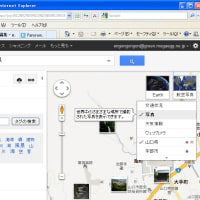
実際のところ、裏面は印刷してある年賀状を買ってきて、表の宛名住所だけ印刷しています。
裏面って実は作成した事がないんですね(^^;
やれない事はないでしょうが、実践だけはした事がない自分です(苦笑)
昨年はお世話になりました
私は逆に宛名面は印刷したことがないんですね
恥ずかしながら書道をたしなんでおりまして・・・
毛筆では書きませんが、一応自筆で宛名を書いています
でも多いですね宛名も印刷してある年賀状は